当使用“权限密码”确保PDF文档(也可以称为“所有者密码”,“主密码”或“限制密码”)时,某些某些操作受到限制,例如打印,内容复制,评论等。
如果您从Web下载PDF文件,并且由于安全设置而没有权限进行编辑或打印的权限,或者如果您忘记了权限密码,则该怎么办?
不用担心。现在,此页面将向您展示如何删除或绕过PDF权限密码。
方式1:删除Adobe Acrobat中的PDF权限密码
如果您知道PDF权限/所有者密码,则可以在Adobe Acrobat中删除它。当然,先决条件是Acrobat已安装在您的计算机上。
步骤1:使用Adobe Acrobat打开PDF文件。如果文件需要打开密码,请正确输入密码。
不要错过:如何在没有密码的情况下打开密码保护的PDF文件
步骤2:PDF文件在Acrobat中打开后,单击文件在菜单栏上,然后选择特性。
步骤3:打开“文档属性”窗口。选择安全选项卡,然后选择没有安全性从“安全方法”下拉菜单中。
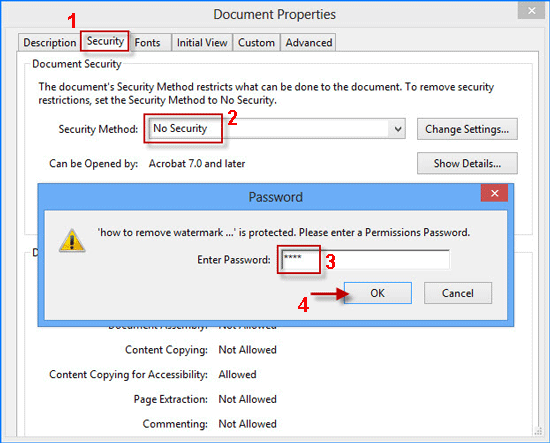
步骤4:警告对话框弹出,要求您输入当前的权限密码。正确输入密码,然后单击好的。

步骤5:弹出了第二个警告对话框,询问您是否确定要从此文档中删除密码。单击确定以确认,然后再次单击确定。
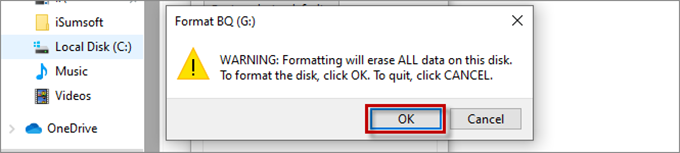
步骤6:最后,按ctrl + s为了保存更改,将从PDF文件中删除权限密码。
如果您忘记或不知道权限密码怎么办?不用担心。接下来,我们将向您展示如何在没有密码的情况下从PDF文件中删除权限密码?
方式2:使用Google Drive删除/旁路PDF权限密码
Google Drive允许您从PDF文件中删除权限密码,即使您不知道或忘记了密码。
步骤1:打开Google Drive计算机上的Chrome页面。然后单击去开车并使用您的Google帐户登录。如果您没有Google帐户,请花几分钟的时间进行注册。
步骤2:单击新的>文件上传在左侧,将PDF文件上传到您的Google驱动器。

步骤3:上传后,PDF文件将在“我的驱动器”选项卡下显示。双击PDF文件以查看。
步骤4:单击打印PDF预览页面右上角的按钮。

步骤5:Chrome将跳到另一个预览页面。单击打印再次按下打印面板。在打印面板上,选择另存为PDF从“目的地”下拉菜单中,然后单击节省。

步骤6:打开“保存为”对话框。如果需要,给PDF文件一个新名称,请选择要保存PDF的位置,例如桌面,然后单击节省。这将把PDF文件保存为无保护的PDF文件,而无需任何密码。这样,您可以从PDF文件中删除权限密码。
方式3:使用ISOFT UNPROTECTPDF删除PDF权限密码
如果出于某种原因,上述方法对您不起作用,是否有其他方法可以删除没有密码的PDF权限密码?是的,有。这是一个简单但有效的PDF权限删除工具 - ISOFT UNPROTECTPDF,这使您可以立即删除忘记/未知的PDF权限密码,而无需挂接。
该软件适用于所有PDF文件,无论PDF文件大小如何。您只需要在计算机上下载并安装ISOFT UNPROTECTPDF,启动它,然后按照下面的简单步骤操作即可。
下载
步骤1:单击“选择文件”框的右侧的“打开文件”图标,然后通过打开的对话框将PDF文件导入此工具。

步骤2:该软件将检测PDF文件是否受文档打开密码保护。如果显示PDF没有文档打开密码,请直接转到下一步。如果显示PDF文件具有文档打开密码,请在继续之前正确输入密码。
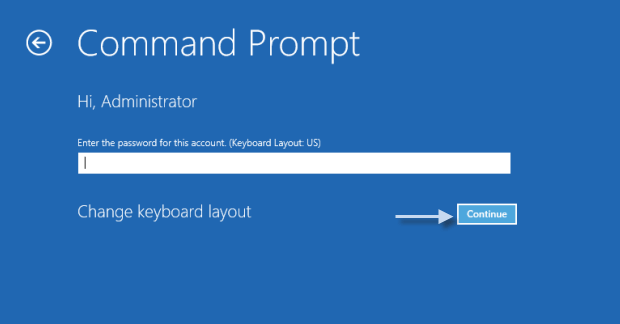
步骤3:单击软件接口右下角的开始按钮,并立即弹出一个提示对话框,以告知您PDF权限密码已成功删除。然后,您可以单击确定以打开PDF文件并在没有任何限制的情况下进行编辑。

提示:删除了PDF权限密码后,该软件将原始受保护的PDF文件作为未受保护的PDF文件保存,所有内容不变。未保护的PDF文件保存在与原始PDF文件相同的位置。单击确定时,未受保护的PDF文件将直接打开。
其他提示:如何确定PDF文件是否具有权限密码
1。如果您可以在Chrome之类的浏览器中查看PDF文件,但是您无法打印它,则PDF文件可能具有权限密码。
2。当您尝试在Adobe Acrobat或Adobe读取器中打开PDF文件时,如果您可以在没有密码的情况下打开它,但是打开该文件后,您可以在文档的标题栏上看到一个(有担保的),则PDF文件应具有权限密码。
3。一种更直接的方法是打开Adobe中的PDF文件,然后单击“文件”>“属性”,以便您可以检查PDF在“安全性”选项卡下是否具有权限密码。
